どのようにPhotoshopにプラグインを置く。 Photoshopにプラグインをインストールする方法、またはプログラムの追加機能について。
あなたが初心者のデザイナー、フォトグラファー、またはPhotoshopで甘やかされた人なら、おそらくこのような概念について聞いたことがあります。 "プラグインfor Photoshop".
それが何で、彼らが必要とし、それらを使用する方法を見てみましょう。
プラグイン これは、サードパーティの開発者がPhotoshopプログラム専用に作成した別のプログラムです。 言い換えれば、プラグインは、メインプログラム(Photoshop)の機能を拡張するために設計された小さなプログラムです。 プラグインは、追加のファイルを導入することによって、Photoshopに直接接続します。
Photoshopでプラグインが必要なのはなぜですか?
プラグインは、プログラムの機能を拡張し、ユーザーの作業を高速化するために必要です。 プラグインの中には、プラグインなどのPhotoshopプログラムの機能を拡張するものがあります ICOフォーマット、 このレッスンではこれを検討します。
Photoshopのこのプラグインの助けを借りて、このプラグインなしでは利用できない、icoフォーマットで画像を保存する新しい機会が開きます。
他のプラグインは、ユーザーの作業をスピードアップすることができます。たとえば、光効果を写真(画像)に追加するプラグインです。 それはボタンを押すだけで十分なので、ユーザーの作業をスピードアップします。エフェクトが追加されます。手動で行うと、かなりの時間がかかります。
Photoshopのプラグインは何ですか?
Photoshop用のプラグインは、 芸術的 と 技術的な.
アートプラグインは、前述のようにさまざまなエフェクトを追加し、テクニカルではユーザーに新しい機能を提供します。
プラグインは有償版と無償版に分けることもできますが、有償のプラグインはますます便利ですが、一部のプラグインの費用は非常に重大なものになる可能性があります。
Photoshopにプラグインをインストールする方法
ほとんどの場合、Photoshopのプラグインは、プラグインのファイルを特別なフォルダにコピーするだけでインストールされます インストールされたプログラムの Photoshop。
しかし、インストールが難しいプラグインがあり、ファイルをコピーするだけではなく、いくつかの操作を実行する必要があります。 いずれの場合も、すべてのPhotoshopプラグインにインストール手順が添付されています。
無料のプラグインの例を使用して、Photoshop CS6でプラグインをインストールする方法を見てみましょう ICOフォーマット.
簡単に言えば、このプラグインについて:ウェブサイト設計の開発はファビコンをする必要がある - それは、ブラウザウィンドウのタブに表示されているような小さな絵です。
アイコンの形式は ICO、Photoshopは標準でこの形式で画像を保存することはできませんが、このプラグインはこの問題を解決します。
ダウンロードしたプラグインをアーカイブからアンパックして置き換えます このファイル インストールされているPhotoshopプログラムのルートフォルダにあるフォルダプラグインの標準ディレクトリ: プログラムファイル/ Adobe / Adobe Photoshop/プラグイン (著者は別のものを持っています)。
キットは、異なる桁のオペレーティングシステム向けのファイルで構成されていることに注意してください。
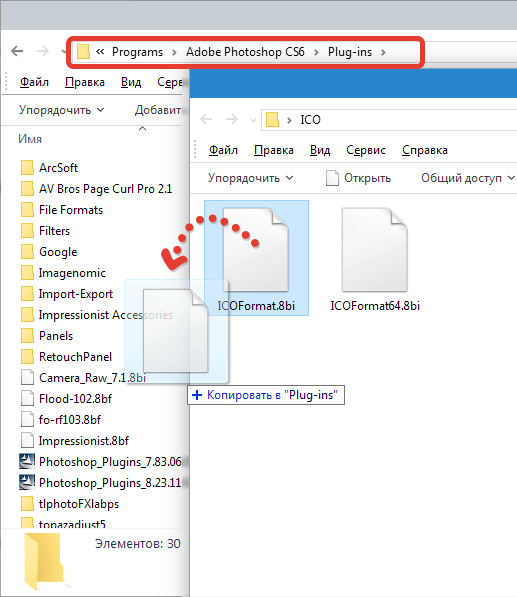
この手順では、Photoshopを起動しないでください。 プラグインファイルを指定されたディレクトリにコピーした後、プログラムを起動し、フォーマットでイメージを保存することができたことを確認します ICOこれは、プラグインが正常にインストールされ、動作していることを意味します。

この方法で、ほぼすべてのプラグインがPhotoshopにインストールされます。 プログラムのインストールに似たインストールが必要な追加機能もありますが、通常は詳しい説明があります。
このプログラムの機能は非常に巨大で、書籍全体がそれに費やされ、セミナーが開催され、有料コースが整理されます。 このエディターの最も重要な機能の1つは、システムのパラメーターを独立して拡張する機能です。 今日、私たちはこの質問を考えます: "プラグインをPhotoshopにインストールする方法は?"
ヘルプ
直接指示に進む前に、定義を理解します。 あなたはプラグインを扱ったことがありますか? もしそうなら、あなたはこのパラグラフをスキップすることができます。 プラグインは、プログラムの標準機能を拡張するための特別なモジュールです。 つまり、この場合エディタに接続し、新しい機能を追加します。 「Photoshop」プログラムでは、プラグインで最も頻繁にフィルタが使用されます。 「Photoshop」を最初からインストールすると、不適切なツールセットが作成されます。 しかし、おそらく、一部のユーザーには十分な標準フィルタセットがあります。 いずれにせよ、行き止まりであなたを入れていない、この問題を促進するために、Photoshopで、知っておくと便利でしょう。
指示
まず、あなたのコンピュータにプラグインをダウンロードする必要があります。 インターネット上では、何千ものさまざまなフィルタが自由に利用できます。 任意のポータルからダウンロードできます。 プラグインがコンピュータにインストールされたら、そのプラグインを目的のディレクトリにコピーする必要があります。 プログラム「Photoshop」の制御ファイルの標準的な場所を変更した場合、おそらくアドレスは異なります。
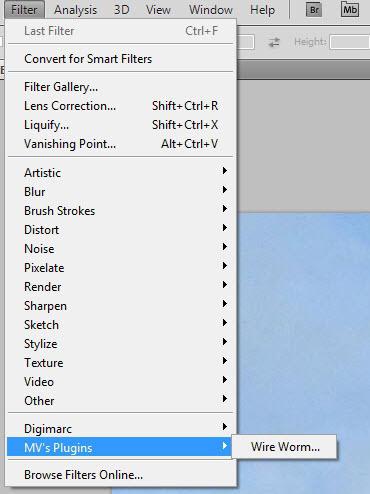
- これを行うにはプラグインをコピーし、右クリックして「コピー」項目を見つけます。 または、Ctrl + Cキーの組み合わせを使用します。
- 私たちはプログラムのコントロールフォルダを探しています。 マイコンピュータに行き、 "ローカルディスク"を開き、 "Program Files"フォルダを探します。 だから、 "Photoshop"の大部分が "Adobe"というフォルダになければなりません。そこでは "Adobe Photoshop CS"に行く必要があります(あなたのエディタのバージョンを示す数字があります)。 私たちは "フィルタ"を見つける "プラグイン"に行きます。 このフォルダには、すべてのフィルタが配置されています。
- ウィンドウの空き領域でPKMを押して、「貼り付け」を選択します。 または、Ctrl + Vキーの組み合わせを使用します。
追加情報
「Photoshop」フィルタのファイル拡張子は「.8BF」です。 いくつか オペレーティングシステム 操作の追加確認が必要です。 フィルタの機能を確認するには、プログラムを開き、上部パネルで[フィルタ]タブを選択する必要があります。 ユーザーアドオンは常にリストの最後に表示されます。 「Photoshop CS6」のバージョンをお持ちの場合、プラグインのアドレスはAdobe-Adobe Photoshop CS6-Required-Plug-Ins-Filtersになります。 場合によっては、オペレーティングシステムによってフィルタの位置が異なる場合があります。
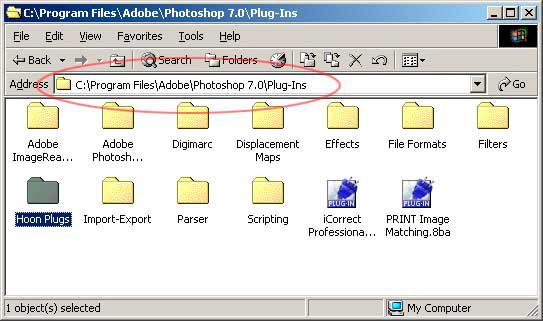
結論
質問:「プラグインをPhotoshopにインストールするにはどうすればいいですか?」という質問は、さまざまなフォーラムやサイトで頻繁に聞かれるので、別々に取り出して初心者のためのメモとして保存します。 提供された情報が十分ではないと思われる場合は、追加のソースを使用してください。たとえば、自由にアクセスできるビデオチュートリアルを見てください。
Photoshopにプラグインをインストールするには?
Adobe Photoshopエディタの標準ツールに加えて、 修正する 追加使用 プラグイン。 カスタムプラグインを使用すると、エディタの機能が大幅に拡張され、より柔軟で便利なものになります。 このレッスンでは、 プラグインのインストール方法 Adobe Photoshopエディタの場合
インターネットには、エディタ "Adobe Photoshop"用の膨大なプラグインが無償で用意されています。 ここでは、フィルター機能を拡張するために、コンピューターに既にロードされているプラグインを使用します。 クリップボードにコピーします。 これを行うには、プラグインファイルをマウスの右ボタンでクリックし、コンテキストメニューで「コピー」コマンドを実行します。
次に、プログラムがインストールされているシステムフォルダにアクセスする必要があります。 これを行うには、「コンピュータ」メニューを開き、プログラムがインストールされているローカルディスクを開きます。 私たちの場合、プログラムはデフォルトでインストールされ、 "ローカルディスク" C "上のシステムフォルダに配置されます。
次に、「プログラムファイル」フォルダを開きます。
ここで "Adobe"フォルダを開き、 "Adobe Photoshop"フォルダの内容を開く必要があります。
このフォルダはシステムフォルダであり、プログラム「Adobe Photoshop」のすべての制御ファイルを含みます。 プラグインの形のすべてのアドオンは、「プラグイン」フォルダにインストールされ、開きます。
ここでは、プログラムにインストールされているすべてのフィルタがこのフォルダに保存されているので、 "Filter"フォルダの内容を開く必要があります。
次に、開いたフォルダのウィンドウの空き領域をマウスの右ボタンでクリックし、表示されたコンテキストメニューで「貼り付け」コマンドを実行します。 キーボードショートカット「Ctrl + V」を使用することもできます。
これらの手順を完了すると、プラグインがインストールされます。 「Adobe Photoshop」エディタを起動し、そこに画像を開いたり作成したりして、インストールしたプラグインを見つけて「フィルタ」タブに適用するだけです。 インストールされたプラグインは、[フィルタ]タブのドロップダウンリストの一番下に表示されます。
したがって、 プラグインをインストールする Adobe Photoshopの編集者にとっては、その機能を大幅に拡張し、編集者の作業をさらに便利で面白くしています。
(0)| 1. | Photoshopでにきびを削除するには? | 4:50 | 0 | 93954 | |
| 2. | Photoshopで目の色を変更するには? | 2:27 | 4 | 29169 | |
| 3. | Photoshopで髪の色を変更する方法は? | 3:39 | 1 | 141646 | |
| 4. | Photoshopで背景を変更するには? | 4:21 | 6 | 296529 | |
| 5. | Photoshopで白黒写真を作る方法は? | 4:09 | 1 | 20056 | |
| 6. | Photoshopで写真をトリミングする方法は? | 3:09 | 1 | 103562 | |
| 7. | Photoshopのプラグインをインストールするには? | 3:09 | 0 | 41226 | |
| 8. | Photoshopにブラシを追加するには? | 2:29 | 0 | 19117 | |
| 9. | Photoshopでオブジェクトや人物をカットする方法は? | 4:22 | 2 | 189704 | |
| 10. | Photoshopで肌を完璧にする方法は? | 4:35 | 0 | 88285 | |
| 11. | Photoshopにフォントをインストールするには? | 3:03 | 0 | 54786 | |
| 12. | Photoshopで新しいレイヤーを作成するには? | 1:54 | 0 | 27210 | |
| 13. | PhotoshopでGIFアニメーションを作成するには? | 4:05 | 0 | 152641 | |
| 14. | Photoshopでゾンビを描く | 3:34 | 5 | 19533 | |
| 15. | スクリーンショットを作成するには? | 1:39 | 0 | 17208 | |
プロのフォトグラファーだけでなく、写真のファンだけでも、Photoshopアプリケーションを使用してクリエイティブを調整します。 それを使用するほとんどの人は、便利な作業のために追加のフィルタを作成します。
標準的なフィルタの設置は、多大な努力を必要とせず、その実施において単純である。 注意:完全な初心者のための指示! 🙂
標準プラグインを使用したフィルタのインストール(詳細はこちら)
1.まず、必要なフィルタまたはプラグインを使用してPCにファイルをダウンロードする必要があります (検索可能)。 ダウンロードしたファイルがアーカイブにパッケージ化されている場合は、そのファイルを抽出して、その形式が何であるかを調べる必要があります。
Photoshopがプラグインを認識するのに役立つ拡張機能 - 8bf。 ファイルがこの形式の場合、グラフィックエディタのプラグインがあるフォルダにドロップします。
2.必要なフォルダに移動するには、デスクトップのショートカットを右クリックするか、Photoshopのスタートメニューのグラフを右クリックする必要があります。 開封後 コンテキストメニュー クリックして " プロパティ"その後、新しいタブが始まり、左下隅にボタン" ファイルの場所" あなたはそれをクリックして " 指揮者msgstr "グラフィックエディタでフォルダを開きます。
3.表示されたリストで、フォルダを探します プラグインすべてのフィルタはどこにあり、それを拡張子の付いたフォルダまたはプラグインに入れてください。 8bf。 起動時に、プログラムは自動的にこのディレクトリをスキャンします。
プラグインの保存中にプログラムが開いていた場合は、プラグインを再起動するだけでインストールされたプラグインが起動します。
4.大企業によって作成されたフィルタはインストーラで配布され、保存したファイルは拡張子付きであることを覚えておく必要があります .exe。 この拡張機能のプラグインは、他の実行可能ファイルと同様にインストールされます。 これを行うには、ダブルクリックするだけで、インストールウィザードがその作業を行います。

いくつかのインストーラは、自動的に目的のフォルダの場所を特定し、プラグインファイルをそこにドロップします。 また、インタラクティブモードで動作するインストーラがあり、各アクションの許可が必要です。 ダウンロードが完了したら、プログラムを再起動して、新しいフィルターを安全に使用し始めます。
非標準フィルタのインストール
さらに、Photoshopの標準フィルタは非標準ツールを使用します。 それらは通常小さな開発者によって作成されます。 これらのツールは非公式ですが、Photoshopの機能を大幅に強化します。 非標準ツールをインストールするには、2つの方法があります。
第1の方法:Photoshopプログラムがデフォルト設定でインストールされている場合、ダウンロードしたファイルはパスに沿って配置されます。 プログラムファイル\\ Adobe \\ Adobe Photoshop \\ Plug-Ins \\ Filters.

フィルタが機能するためには、プログラムを再起動する必要があります。
第2の方法:あなたはフォルダを見つける必要があります Adobe Photoshop、助けを借りて 右ボタン マウスをクリックしてアイテムを開きます " 検索"検索の拡張子を入力してください - * 8bf。 検索の結果、この拡張子を持つすべてのファイルが開きます。 それらは通常、フォルダに格納されます プラグイン\\フィルタ。 このフォルダを見つけて、その中にすべてのファイルを配置します。 プログラムの起動時に、新しくインストールされたフィルタがすべて表示されます。 他のツールをインストールすることもできます。
プログラムの成功!

















